Το Microsoft Word είναι μια εφαρμογή επεξεργασίας κειμένου της σουίτας του Office 365 για τη δημιουργία ή την επεξεργασία κειμένου/οπτικού περιεχομένου ή για τη δημιουργία βιογραφικών, επιστολών κ.λπ. Ωστόσο, μερικές φορές, για λόγους εκτύπωσης ή για την άρση της θολότητας μεταξύ των γραμμών, ο χρήστης θέλει να έχει κάποια κάθετη απόσταση μεταξύ των γραμμών του περιεχομένου για να βελτιώσει την κλίμακα αναγνωσιμότητας. Σε τέτοια σενάρια, μπορεί να θέλουν να εφαρμόσουν διπλό διάστημα στο Microsoft Word.
Αυτό το άρθρο θα διερευνήσει όλες τις πιθανές προσεγγίσεις για την ενσωμάτωση κάθετου πλήρους κενού διαστήματος μεταξύ των γραμμών στο Microsoft Word.
Πώς να ενσωματώσετε το διπλό διάστημα στο Microsoft Word;
Για να εφαρμόσετε διπλό διάστημα στο Microsoft Word, ακολουθήστε τις παρακάτω προσεγγίσεις:
- Εφαρμογή διπλού διαστήματος στο Microsoft Word χρησιμοποιώντας 'Διάστημα γραμμών'
- Εφαρμογή διπλού διαστήματος στο Microsoft Word χρησιμοποιώντας το μενού 'Διάταξη'.
Μέθοδος 1: Εφαρμογή διπλού διαστήματος στο Microsoft Word χρησιμοποιώντας 'Διάστημα γραμμών'
' Διάστιχο ” είναι η επιλογή στο Microsoft Word για την ενσωμάτωση του κατακόρυφου χώρου στο έγγραφο για τη βελτίωση της απόστασης μεταξύ των γραμμών. Για παράδειγμα, χρησιμοποιείται για την προσθήκη διπλού διαστήματος μεταξύ των γραμμών κειμένου ακολουθώντας το δεδομένο σύνολο οδηγιών:
Βήμα 1: Εκκινήστε το 'Microsoft Word'
Πρώτα, μεταβείτε στο ' Microsoft 365 ” μέσω του επίσημος σύνδεσμος . Κάνε κλικ στο ' Microsoft Word ” εφαρμογή από το παράθυρο πλοήγησης για να ξεκινήσετε με την εφαρμογή επεξεργασίας κειμένου:
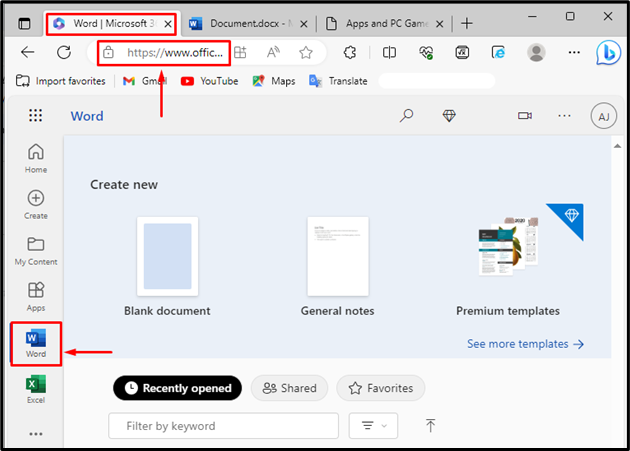
Βήμα 2: Επιλέξτε το Περιεχόμενο του Εγγράφου
Στη συνέχεια, ανοίξτε ένα δείγμα αρχείου από το σύστημα ή γράψτε και προσθέστε κάποιο περιεχόμενο στο έγγραφο που άνοιξε πρόσφατα. Μετά από αυτό, επιλέξτε το περιεχόμενο στο οποίο σας ενδιαφέρει να ενσωματώσετε δύο πλήρη κενά κάθετα διαστήματα. Επιλέξτε το περιεχόμενο κρατώντας πατημένο το αριστερό κουμπί του ποντικιού και σύροντάς το πάνω από τις γραμμές μέχρι να συμπεριληφθεί η τελευταία επιλογή. Μετά την επιλογή, αφήστε το κουμπί. Επιπλέον, για να επιλέξετε ολόκληρο το περιεχόμενο, απλώς πατήστε το κουμπί « CTRL+A ' πλήκτρο συντόμευσης.
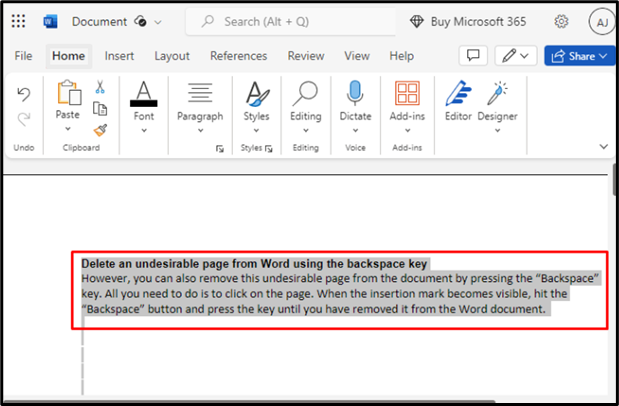
Βήμα 3: Προσθέστε ένα διπλό διάστημα στο Microsoft Word
Μόλις επιλεγεί το κείμενο, μεταβείτε στο ' Παράγραφος 'επιλογή του ' Σπίτι μενού ' και μετά επιλέξτε το ' 2 'τιμή από το ' Διάστιχο ' αναπτυσσόμενη λίστα για προσθήκη διπλού διαστήματος:
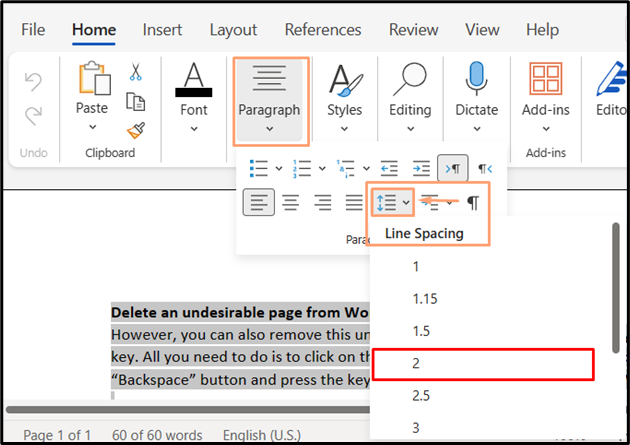
Μέθοδος 2: Εφαρμογή διπλού διαστήματος στο Microsoft Word χρησιμοποιώντας το μενού 'Layout'.
Το διπλό πλήρες κενό κάθετο διάστημα μεταξύ των γραμμών του περιεχομένου στο Word μπορεί να υλοποιηθεί χρησιμοποιώντας το ' Διάταξη μενού. Για επιδείξεις, ακολουθήστε τα παρακάτω βήματα:
Βήμα 1: Από το εικονίδιο 'Επιλογή παραγράφου' με χρήση της προσέγγισης 'Διάταξη'.
Αφού επιλέξετε το περιεχόμενο, μεταβείτε στο ' Διάταξη καρτέλα ', μετά πατήστε το ' Παράγραφος Επιλογές εικονίδιο ' στην κάτω δεξιά γωνία της καρτέλας.
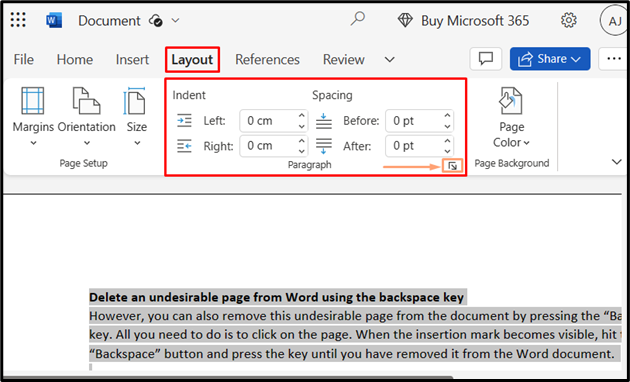
Βήμα 2: Πλοήγηση στο 'Line Spacing' για προσθήκη διπλού διαστήματος
Ο ' Παράγραφος Ο οδηγός θα εμφανιστεί στην οθόνη, κάτω από το Διάστημα ', μεταβείτε στο ' Γραμμή απόσταση ' και επιλέξτε το ' Διπλό ' στο αναπτυσσόμενο μενού. Στη συνέχεια, κάντε κλικ στο « Εντάξει ” για να εφαρμόσετε διπλό διάστημα στη Microsoft:
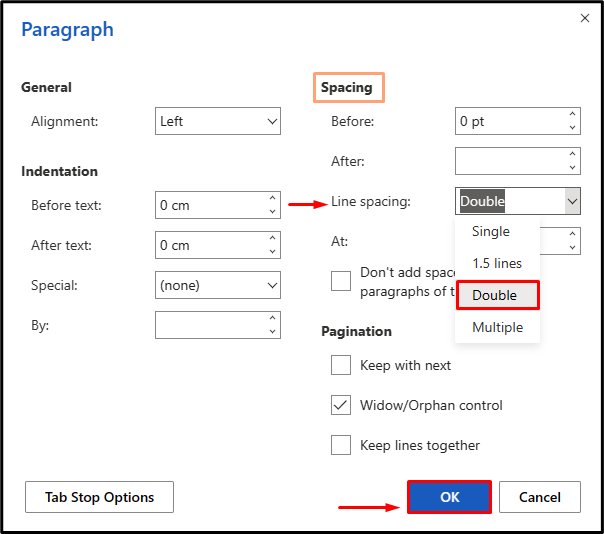
Σημείωση: Ο χρήστης μπορεί να πλοηγηθεί στο ' Παράγραφος ” επιλογή κάνοντας δεξί κλικ στο κείμενο αφού το επιλέξετε και μετά κάνοντας κλικ στο “ Επιλογές παραγράφου 'για πρόσβαση στο ' Γραμμή Επιλογές διαστήματος ”:
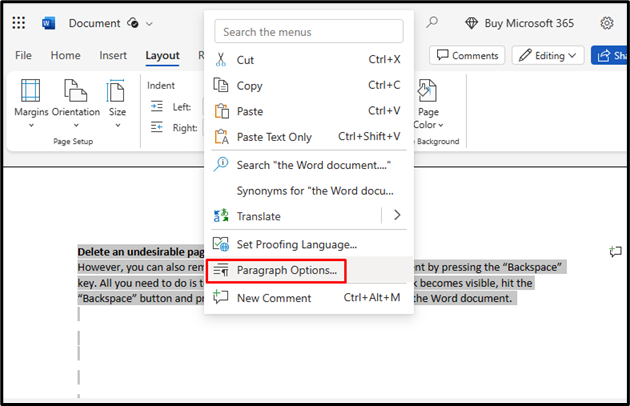
Αυτό αφορά την εφαρμογή διπλού διαστήματος στο Microsoft Word.
συμπέρασμα
Για να εφαρμόσετε διπλό διάστημα στο Microsoft Word, πρώτα επιλέξτε το κείμενο του εγγράφου, μεταβείτε στο ' Αρχική > Παράγραφος > Διάστιχο > 2 ', ή επιλέξτε ' Διάταξη » και μεταβείτε στο εικονίδιο «Επιλογές παραγράφου» και, στη συνέχεια, εντοπίστε το « Διάστιχο > Διπλό ” για να προσθέσετε διπλό χώρο στο Microsoft Word για να αυξήσετε την κλίμακα αναγνωσιμότητας του περιεχομένου. Αυτό το άρθρο έχει εξηγήσει πώς οι χρήστες μπορούν να εφαρμόσουν διπλό διάστημα στο Microsoft Word.